Pri pokuse o inštaláciu systému Windows alebo inováciu na existujúcu verziu sa niektorým používateľom zobrazí chyba „Systém Windows nemohol pripraviť počítač na spustenie nasledujúceho fáza inštalácie." Problém sa netýka výlučne jedinej verzie systému Windows, pretože bolo zdokumentované, že sa vyskytuje pri inštaláciách systému Windows 7, 8.1, 10 alebo novších verzií. tiež. Hoci problém môže byť frustrujúci, má jednoduché riešenia.
Nasledujúca príručka vysvetľuje najfunkčnejšie riešenia na vyriešenie uvedeného problému. Takže bez toho, aby sme strácali čas, začnime.
Príčiny chyby „Systém Windows nemohol pripraviť počítač na spustenie do ďalšej fázy inštalácie“:
-
Je pripojený nadmerný počet nepodstatných hardvérových komponentov
Niektoré verzie systému BIOS nefungujú, ak je počas procesu inštalácie alebo inovácie pripojených nadmerný počet nepodstatných hardvérových komponentov. Odstránením alebo vypnutím akéhokoľvek nepotrebného hardvéru sa veľkému počtu používateľov, ktorých sa problém týkal, podarilo problém úspešne vyriešiť. -
Nesprávna príprava inštalačných médií
Niektorí používatelia, ktorých sa to týkalo, si overili, že tento konkrétny problém sa vyskytol v dôsledku nesprávne pripraveného inštalačného média. Väčšina zákazníkov uviedla, že problém bol vyriešený, keď bol znova vytvorený správnym spôsobom. - S týmto špecifickým problémom sa najčastejšie stretávajú používatelia Mini PC a iných porovnateľných zariadení. The BIOS nepodporuje verziu systému Windows. Väčšina novo uvádzaných menších modelov základných dosiek, ktoré sa dodávajú s verziou systému BIOS, nie je kompatibilná so staršími verziami systému Windows, tj 7, XP.
- Je možné, že zdrojom problému je poškodený súbor v systéme. Je možné, že zdrojom tohto konkrétneho problému je poškodený súbor v systéme. Používatelia, ktorí boli v podobnom scenári ako vy, uviedli, že problém bol vyriešený, keď vykonali čistú inštaláciu a odstránili všetky svoje oddiely.
Riešenia na vyriešenie chyby systému Windows nedokázal pripraviť počítač na spustenie do ďalšej fázy inštalácie:
Nasledujúce metódy pomáhajú pri riešení problému, že systém Windows nedokázal pripraviť počítač na spustenie do ďalšej fázy problému s inštaláciou.
Metóda 1: Vymazanie každého oddielu
Po vymazaní všetkých oddielov a začatí procesu inštalácie operačného systému od začiatku niektorí používatelia, ktorých sa problém týkal, oznámili, že boli konečne schopní pokračovať v inštalácii a dokončiť proces bez toho, že by „Windows nemohol pripraviť počítač na spustenie do ďalšej fázy inštalácie“ chyba. To bola jediná vec, ktorá im to umožnila.
Je zrejmé, že to môže byť značný problém, ak všetko, čo ste sa pokúšali urobiť, bola aktualizácia existujúcej inštalácie Windows, ale ak ste sa už dostali tak ďaleko bez riešenia, v skutočnosti vám nezostávajú žiadne ďalšie možnosti, ktoré by ste mohli vyskúšať tento bod.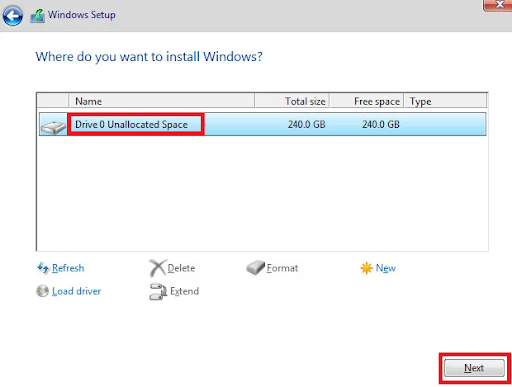
Skôr než budete pokračovať v procese odstraňovania všetkých dostupných oddielov, dôrazne vám odporúčame, aby ste si najskôr vytvorili zálohu obrazu systému Windows pre prípad, že by sa niečo pokazilo.
Keď sa ubezpečíte, že bola vytvorená záloha, mali by ste reštartovať počítač a nakonfigurovať ho tak, aby sa vždy zavádzal z inštalačného disku. Keď sa dostanete na stránku, kde si môžete vybrať, kam chcete nainštalovať operačný systém, vymažte všetky existujúce disky a potom nové priečky mimo neprideleného priestoru.
Prečítajte si tiež: VYRIEŠENÉ whea_uncorrectable_error Windows 10
Metóda 2: Deaktivujte nepoužívaný hardvér
Keď sa zobrazí chybové hlásenie „Systém Windows nemohol pripraviť počítač na spustenie do ďalšej fázy inštalácia,“ riešenie, ktoré bude fungovať najlepšie na jej vyliečenie, je vymazať alebo deaktivovať všetky nadbytočné zariadenia na počítač. Je to užitočné najmä v situáciách, keď sa používateľ pokúša aktualizovať existujúcu verziu systému Windows.
Niektorí ľudia predpokladali, že problém je spôsobený chybnou verziou systému BIOS zastaraného počítača, hoci v tomto bode je to len teória. Jediný prípad, kedy sa to stalo, je, keď je počítač pripojený k veľkému počtu periférnych zariadení a iných externých zariadení.
Majte to na pamäti, odstráňte akýkoľvek hardvér, ktorý nie je absolútne nevyhnutný.
- To zahŕňa veci ako sieťové adaptéry, USB, zvukové a sériové karty.
- Počas procesu inštalácie by ste mali odpojiť všetky jednotky pevného disku alebo jednotky SSD (Solid State Drive), ktoré nie sú potrebné.
- Deaktivujte aj optické jednotky používané na vašom zariadení.
Teraz, keď je vaše zariadenie pripravené na prevádzku s minimálnym množstvom hardvéru, jednoducho reštartujte systém a znova začnite proces inštalácie. Existuje veľká šanca, že dokončíte postup bez toho, aby ste sa znova stretli s problémom.
Metóda 3: Zistite, či je systém BIOS kompatibilný s verziou systému Windows
Je možné, že model vášho systému BIOS nepodporuje verziu systému Windows, o ktorú sa pokúšate nainštalujte, ak používate novší stolný alebo prenosný počítač a pokúšate sa nainštalovať staršiu verziu Windows. Existuje niekoľko správ o incidentoch, ako je tento, ktoré sa vyskytli na rôznych verziách Mini-PC. Prakticky veľa novších zariadení nebude podporovať staršie verzie systému Windows ako 8.1.
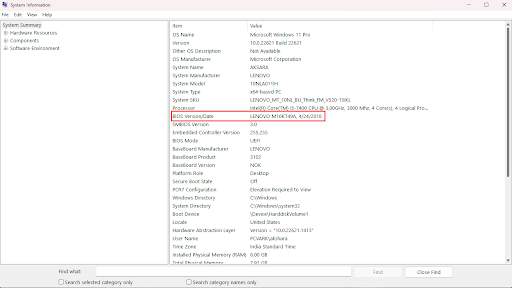
Ak si myslíte, že tento scenár sa môže vzťahovať na vašu súčasnú situáciu, mali by ste kontaktovať záručný servis pre váš produkt alebo vyhľadať na internete zistiť, či model systému BIOS, ktorý je už nainštalovaný na vašom osobnom počítači, je kompatibilný s verziou systému Windows, ktorú sa pokúšate Inštalácia.
Môžete sa tiež pokúsiť nainštalovať novšiu verziu systému Windows a skontrolovať, či sa nezobrazuje problémové hlásenie Po vykonaní sa stále zobrazuje „Windows nemohol pripraviť počítač na spustenie do ďalšej fázy inštalácie“. tak.
Prečítajte si tiež: Oprava: Chyba zlyhania nvlddmkm.sys v systéme Windows 11/10/7
Metóda 4: Pripravte inštalačné médium správnym spôsobom
Zle napísané inštalačné médium je ďalším potenciálnym páchateľom, ktorý môže byť zodpovedný za vyvolanie tohto špecifického problému. Keďže sa zistilo, že pri nesprávnej inštalácii média sa môže vyskytnúť chyba „Windows nemohol pripraviť počítač na spustenie do ďalšej fázy inštalácie“. Ak to však chcete vyriešiť, začnite od začiatku a preinštalujte médium.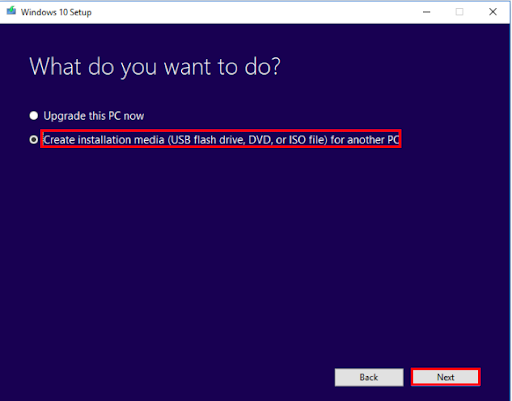
Záver:
Dúfajme, že vyššie uvedené metódy vám pomohli pri oprave systému Windows nedokázal pripraviť počítač na spustenie do ďalšej fázy chyby inštalácie. Uistite sa, že používate riešenia v uvedenom formáte, aby ste predišli strate času. Ak stále máte nejaké problémy alebo máte nejaké návrhy, napíšte ich do sekcie komentárov. Ak chcete získať ďalšie informácie, príručky a technické aktualizácie, prihláste sa na odber nášho blogu.